iOS 13 disponible : toutes les principales nouveautés
Du noir, des performances, un hamburger

Le 20 septembre 2019 à 13h03
31 min
Société numérique
Société
iOS 13 est officiellement disponible depuis hier soir pour l’ensemble des iPhone et iPod compatibles. Le système propose une longue liste d’améliorations diverses, ainsi que des changements pas toujours bienvenus. Voici l’ensemble des nouveautés à ne pas rater.
À chaque automne sa nouvelle version d’iOS. La 13 est nettement plus copieuse que la précédente, qui s’était – du propre aveu d’Apple – attardée davantage sur les performances et la fiabilité. Le « prix » à payer était un nombre plus restreint de nouveautés… ce qui n’avait finalement pas choqué grand monde et posait la question du rythme effréné des systèmes d’exploitation.
Avec iOS 13, Apple a remis en marche la machine à toute allure. On trouve de tout : interface, applications intégrées, performances, améliorations techniques longtemps attendues… Et, parfois, des choix étranges dans certains remaniements d’interface. Passage en revue.
Les appareils compatibles
Les appareils compatibles avec iOS 13 diffèrent légèrement de ceux pris en charge par iOS 12.
iPhone et iPod :
- iPhone SE
- iPhone 6 s et 6 s Plus
- iPhone 7 et 7 Plus
- iPhone 8 et 8 Plus
- iPhone X
- iPhone XS et XS Max
- iPhone XR
- iPod Touch de 7e génération
iPad :
- Tous les iPad Pro
- iPad de 5e, 6e et 7e générations
- iPad mini de 4e et 5e générations
- iPad Air de 2e et 3e générations
Dans le cas des iPad cependant, il faudra attendre le 24 septembre, puisque Apple a pour ses tablettes désormais un système dédié : iPadOS. Le socle fonctionnel reprend celui d’iOS 13 et lui ajoute des gestes tactiles spécifiques ainsi qu’un lot de capacités visant à rendre les iPad plus proches des ordinateurs portables.
Le thème sombre est enfin là... sans aucune surprise
Le thème sombre sera la nouveauté la plus visible dans votre utilisation au quotidien. Il vous sera proposé au redémarrage de l’appareil après installation de la mise à jour.
L’activation se fait depuis les réglages, dans la section Luminosité et affichage. Le choix du thème trône en haut de l’écran. La bascule peut se faire manuellement ou de manière automatique. Pour le deuxième mode, et comme pour Night Shift, vous aurez le choix entre les heures de lever et coucher du soleil, ou un créneau que vous aurez vous-même défini. Bien sûr, on pourra rester en permanence en thème clair ou foncé, selon les goûts.
Notez que la bascule peut se faire spontanément depuis le centre d’action. Par un appui prolongé (ou fort) sur la jauge verticale de luminosité, trois réglages apparaissent : mode sombre, Night Shift et True Tone. Rien n’interdit d’ailleurs de cumuler les trois.
En pratique, il n’y a pas grand-chose à dire du thème sombre. Très attendu, il ne provoquera pas l’émerveillement bien longtemps, et pour cause : il est exactement ce à quoi on pouvait s’attendre. L’ensemble est cohérent, avec un fond d’interface volontier noir et certains éléments mis en avant par des zones anthracite. Dans messages, l’interface paraît à ce point dépouillée qu’elle rappelle presque les choix faits par Microsoft à l’époque dans Windows Phone 7.
Le thème sombre n’oublie aucun recoin d’iOS (et iPadOS) et on pourra s’amuser à revisiter toutes les interfaces du système et des applications fournies pour les redécouvrir ainsi transformées. Mais là encore, il n’y aura guère de surprises. Seul « bonus », quelques fonds d’écrans fournis par Apple capables de changer en fonction du thème choisi. Des versions rouge, bleue, verte et monochrome sont fournies. Leur teinte globale s’illumine ou s’assombrit ensuite selon le thème. Vous les trouverez dans la galerie « Images ».
Sur les iPhone munis d’écrans OLED (iPhone X, XS et 11 Pro), l’utilisation du thème sombre devrait en théorie permettre une petite amélioration de l’autonomie.
Un mot enfin sur les applications tierces. Apple met à disposition une API spécifique (Dark Mode) pour aider les développeurs. Un nombre croissant est déjà compatible. Chez Microsoft par exemple, OneDrive et Outlook suivent le réglage système, alors que To Do ne le fait pas encore. Nul doute que beaucoup suivront le mouvement dans les semaines et mois à venir.
Performances, App Store et 4G
iOS 13 apporte un lot très bienvenu d’améliorations techniques diverses. iOS 11 avait marqué les esprits par une sensation généralisée de lourdeur. iOS 12, au contraire, était une bouffée d’oxygène en accélérant la plupart des opérations, tout en reprenant la liste de compatibilité d’iOS 11. L’iPhone 6, pourtant âgé de cinq ans, était ainsi encore pris en compte.
iOS 13 flanque plusieurs modèles à la porte, mais continue le travail d’optimisation commencé avec iOS 12. Selon Apple, Face ID est par exemple 30 % plus rapide, et les applications peuvent se lancer jusqu’à deux fois plus vite. Dans le premier cas, nous avons effectivement observé un gain visible sur le temps que met l’iPhone à reconnaître le visage, mais difficile de chiffrer cette amélioration.
Le second cas est plus aléatoire. Certaines applications se lancent effectivement plus vite et nous avons pu l’observer avec Feedly, Instagram, Spotify ou encore Twitter. Pour d’autres, comme Chaine Météo, MEGA ou Discord, nous n’avons pas constaté d’améliorations particulières.
Mais ces gains, même partiels, restent appréciables, d’autant que le système lui-même est aussi réactif que le précédent.
Cette sensation de rapidité se retrouve également dans l’App Store, quand un téléchargement a lieu. Les changements en préparation depuis longtemps dans ce domaine sont désormais effectifs. En moyenne, récupérer une nouvelle application réclame moitié moins de données, tandis que les mises à jour sont environ 60 % plus petites. Un tri est opéré par le serveur, qui n’envoie à l’appareil que les données dont il a besoin. Apple s'occupe de la décomposition des éléments, mais le travail n'a débuté que depuis le lancement d'iOS 13 ; les changements ne seront donc pas visibles tout de suite.
Cet important changement s’accompagne d’une « liberté » : l’utilisateur peut enfin faire ce qu’il veut de sa data dans l’App Store. Un jeu fait 1,5 Go ? Pas de problème, direction les réglages, section App Store. « Dans Téléchargements d’apps », le réglage par défaut est désormais de demander confirmation quand un téléchargement dépasse les 200 Mo. L’utilisateur peut le changer pour « Toujours demander » ou « Toujours autoriser ». Attention évidemment avec ce dernier, car l’App Store ne vous préviendra plus, quelle que soit la taille de l’application ou du jeu.
L’App Store change en outre légèrement de visage, réservant désormais un onglet pour Arcade, son service d’abonnement à 4,99 euros par mois pour un bouquet de jeux en accès illimité. De fait, les mises à jour des applications ont déménagé. Pour les retrouver, il faut appuyer sur l’icône de son compte en haut à droite, ouvrant un panneau avec les informations principales. Les mises à jour se trouvent un peu plus bas. L’accès est donc moins pratique, mais les utilisateurs s’appuyant sur les mises à jour automatiques n’iront de toute façon pas les chercher.
Signalons quand même à Apple son incohérence sur la gestion de la data : pourquoi supprimer la limite de taille dans l’App Store, mais forcer encore l’utilisation du Wi-Fi pour les mises à jour du système ? Car même une petite mouture d’entretien de 150 Mo refusera tout téléchargement si vous êtes en 4G. Et tant pis si votre ADSL est bien plus lent que votre connexion cellulaire ou que vous n'êtes pas chez vous.
Vie privée : géolocalisation, Bluetooth, tâches de fond et Sign-in with Apple
iOS 13 serre la vis sur un certain nombre d’éléments. Apple y a tout intérêt : l’entreprise se donne progressivement une image de jardin fortifié où les données personnelles peuvent s’ébattre en toute liberté, sans crainte d’agression extérieure. Une très belle image, qui ne doit jamais masquer le jeu perpétuel du chat et de la souris dans le domaine de la sécurité. Les mises à jour d’iOS corrigent ainsi constamment des failles de sécurité. En outre, les données stockées sur iCloud se trouvent sur des serveurs américains et restent donc soumises à des lois rendues célèbres, notamment, par Edward Snowden.
On commence avec les applications en tâches de fond, dont les droits sont désormais restreints. WhatsApp ou Messenger ne pourront plus se servir par exemple de l’API en charge de la VoIP pour simuler un appel et ainsi rester actives en fond, aux seules fins de collecte de données. La possibilité est supprimée par iOS 13, qui impose un véritable appel en cours pour que l’application puisse rester active.
Même traitement pour les connexions Bluetooth et Wi-Fi. Elles ne peuvent plus être utilisées en tâche de fond pour obtenir votre position géographique. Si une application tente d’y accéder, une notification apparaît immédiatement et explique la situation à l’utilisateur. Si cet accès lui semble légitime, il peut l’accepter.
La géolocalisation est, de manière globale, nettement plus encadrée. En plus des améliorations précédentes, les demandes d’accès à la position géographique peuvent maintenant n’être validées que pour une seule fois. Libre à l’utilisateur de donner cette autorisation à la demande, de la rendre permanente ou au contraire d’interdire définitivement. Revenir sur la décision passera alors par un petit tour dans les Réglages, section Confidentialité.
Petit bonus, un partage de photo vers un réseau social ou autre peut se voir amputé de ses métadonnées géographiques, via une option dans le panneau de partage (sur lequel nous reviendrons).
Enfin, iOS 13 marque l’entrée en vigueur de Sign-in with Apple. Présentée en grande pompe en mai dernier lors de la WWDC, cette fonction force les développeurs d’applications proposant des outils tiers de connexion (Facebook, Google…) à fournir une authentification via ce nouveau service. Et en première position qui plus est.
Son fonctionnement est entièrement tourné vers la préservation de la vie privée. La connexion se fait via le compte Apple, protégée par Touch ID ou Face ID, ainsi que par la double authentification.
Le service se distingue par deux capacités. D’une part, l’utilisateur n’est pas obligé de fournir sa véritable adresse email. Il peut à la place demander une adresse aléatoire, liée au compte principal et permettant quand même d’acheminer le courrier. D’autre part – et surtout – Sign-in with Apple ne traque pas l’utilisation faite du compte. C’est du moins la promesse faite par Apple. Difficile pour l’instant de faire le point, car les applications ne seront mises à jour que prochainement. Il faudra donc attendre au moins quelques mois pour pouvoir faire un premier bilan du service.
Photos : le plein de nouveautés
La partie fait largement peau neuve avec une application cumulant les changements. D’abord dans la présentation, avec une galerie principale désormais divisée en plusieurs vues : Années, Mois, Jours et Toutes les photos.
Chaque vue sélectionne ce que le système estime être les clichés les plus représentatifs. Le résultat est une présentation rappelant les magazines, avec des vignettes de différentes tailles. Appuyer sur une photo l’affiche en grand, la pellicule en bas de l’écran permettant alors de circuler entre tous les clichés.
La création de ces recoupements est effectuée sur une base horodatée et géolocalisée, iOS essayant de deviner les liens entre les photos. Il va donc tâcher de créer des galeries par évènements, par exemple un réveillon de Noël, un concert, un piquenique, etc. (ce que fait Google Photos depuis longtemps).
L’ensemble est agréable et n’enlève rien à la galerie complète, disponible dans « Toutes les photos ». En clair, les utilisateurs qui n’ont que faire de ce genre de présentation pourront très bien s’en passer.
La section Souvenirs s’enrichit également de quelques nouveautés, notamment une sélection de musiques basée sur vos habitudes dans Apple Music. Si vous êtes abonné à un autre service, le choix sera plus générique. En outre, la création de ces vidéos prend maintenant en charge les Live Photos, pouvant enchainer les courtes séquences de 1,5 seconde.
Mais c’est surtout la partie édition qui reçoit le plus grand nombre d’apports. Appuyer sur Modifier affiche désormais bon nombre d'outils sous les yeux, rangés par catégories. La révision automatique des couleurs et de l’éclairage par exemple est juste en dessous, ne nécessitant d’aller la chercher en haut à droite de l’écran. Chaque outil se déploie maintenant sur une échelle numérique, permettant de sélectionner précisément une valeur.
Les filtres fournis peuvent en outre varier d’intensité. Une fonction que propose par exemple Instagram depuis des années. Si vous appréciez par exemple le filtre Argenté, la réglette pourra en contrôler l’effet, pour parvenir à un résultat mêlant niveaux de gris et couleurs délavées.
Les outils existants, comme découpage automatique et perspective, ont été améliorés, tandis que d’autres font leur apparition. La liste est désormais touffue : exposition, brillance, tons clairs, ombres, contraste, luminosité, point noir, saturation, vibrance, température, teinte, netteté, définition, réduction du bruit et vignettage. Notez qu’en cherchant à revenir à la valeur par défaut après s’être amusé à faire varier les réglettes, le moteur haptique du téléphone signalera le retour à l’origine par une petite vibration.
Une partie de ces nouveaux outils est également disponible pour les vidéos, dont l’édition ne se limite plus au découpage. Exposition, contraste, saturation, luminosité et autres sont accessibles, de même que des filtres prêts à l’emploi et la rotation de l’image. Comme pour les photos, ces modifications ne sont pas destructives et peuvent donc être annulées, même plusieurs mois après.
Enfin, l’appareil photo se dote de quelques nouvelles capacités, mais uniquement sur le mode portrait et si vous avez au moins un iPhone XR ou XS. Auquel cas une nouvelle option permettra de faire varier l’intensité et le positionnement de l’éclairage studio, avec une influence directe sur les effets de peau, des yeux et autres.
Messages, memojis et clavier virtuel
Avec l’accroissement de popularité des messageries tierces comme Messenger, WhatsApp ou Telegram, on pourrait penser qu’Apple s’occuperait de Messages, qui gère pour rappel les SMS (bulles vertes) et iMessages (bulles bleues).
À la première ouverture de l’application, iOS 13 vous demandera si vous souhaitez ajouter un nom et une photo qui deviendront partageables avec les contacts iMessage, à la manière de ce que proposent finalement les messageries tierces. Ce mini-profil peut être partagé avec tout le monde, les contacts uniquement ou personne. Le choix de l’image peut se faire depuis une photo, un Animoji ou simplement par les initiales.
Mais Messages se dotent surtout de fonctions pour retrouver les contenus échangés, le plaçant au même niveau que Telegram dans ce domaine. La recherche permet ainsi de retrouver des contacts, mots particuliers, liens, positions géographiques et autres. Dans le panneau d’information d’un contact, tous les contenus échangés avec lui seront désormais affichés, classés par catégories. Très utile par exemple pour retrouver un ancien lien échangé, iOS ne donnant jusqu’ici que la liste des photos et vidéos.
Les Animojis et Memojis reçoivent évidemment du contenu supplémentaire. Pour les premiers, bienvenue à la souris, au poulpe et à la vache. Les seconds reçoivent une ribambelle de nouvelles options : coupe et couleurs de cheveux, maquillage, dents, piercings, boucles d’oreilles, chapeaux, lunettes… Le progrès ne peut plus être arrêté.
Tous reçoivent également la capacité de générer des autocollants, exploitables ensuite presque partout où le clavier virtuel est utilisable. Ces autocollants prennent appui sur un Animoji ou le Memoji configuré par l’utilisateur et lui font adopter les postures et attitudes des emojis les plus courants. En clair, Apple s’attaque à Bitmoji, ce dernier restant bien plus complet.
Le clavier, justement, reçoit une amélioration attendue depuis longtemps : l’écriture à une main par « swipe ». À la manière d’un Swiftkey et bien après Gboard, Apple permet donc de glisser de lettre en lettre pour composer un message. Le français est pris en charge, avec l’anglais, l’allemand, l’espagnol, l’italien et le chinois simplifié.
Notez que le clavier lui-même gère 38 langues supplémentaires et que le bouton pour passer de l’une à l’autre a changé de comportement. Il intégrait auparavant les emojis, qui disposent désormais d’un bouton dédié à gauche de la barre d’espace. De quoi se tromper un bon moment avant de prendre le coup. Si vous n’avez qu’une seule langue configurée, le bouton de changement de langue en bas à gauche devient celui des emojis.
Safari et Mail : du bon et du moins bon
Voici deux des applications intégrées principales. Commençons avec le navigateur, dont la page d’accueil a été remaniée pour brasser sites favoris, souvent ou très récemment visités. Les suggestions Siri sont également présentes, l’assistant repérant les liens échangés dans Messages par exemple.
Plus consistant, un nouveau panneau d’options et fonctions apparaît à gauche de la barre d’adresse/recherche. Il donne accès au mode lecture, peut masquer la barre d’outils, afficher la version pour ordinateur de bureau, désactiver les éventuels bloqueurs de contenus pour la page en cours, en plus d’un accès aux réglages spécifiques du site (caméra, micro, géolocalisation…) et une nouvelle option pour la taille de police.
Viennent ensuite des améliorations diverses :
- Partager un lien peut désormais se faire en tant que page classique, PDF, PDF en vue lecture ou sous forme d’archive
- La synchronisation de l’historique et des onglets utilise le chiffrement de bout en bout
- S’authentifier avec un mot de passe faible déclenche une alerte dans le navigateur
- Se connecter avec son compte iCloud peut maintenant se faire via Touch ID ou Face ID
- Prendre une capture d’écran d’une page web propose d’en sauvegarder l’intégralité sous forme de PDF, et non plus seulement la partie visible
- La possibilité de définir un délai au-delà duquel tous les onglets se ferment (par jour, semaine ou mois)
Enfin, on note l’apparition d’un gestionnaire de téléchargements permettant de suivre la récupération des fichiers. De là, les éléments peuvent être glissés et déposés dans d’autres applications, mais cette manipulation ne sera surtout réalisable que sur iPad, où plusieurs applications peuvent être affichées en même temps.
Mail aussi propose de multiples évolutions… mais toutes ne sont cette fois pas positives.
Les listes de blocage sont désormais communes entre Mail, Messages et Téléphone. Si vous avez bloqué un contact particulier et que son adresse mail figurait dans sa fiche, les courriers qu’il vous enverra iront directement dans la corbeille. Depuis l’interface de Mail, on peut aussi bloquer directement un contact par un appui sur l’icône à gauche de l’expéditeur.
Autre nouveauté consacrée à la tranquillité, la possibilité de « masquer » une conversation. La fonction porte mal son nom, car elle ne masque pas un échange de courriers, mais en bloque toutes les notifications liées. Ce réglage se synchronise via le compte Apple avec tous les appareils reliés.
Autre évolution bienvenue, une zone de formatage du texte, accessible depuis un glissement sur la barre habituellement réservée aux mots proposés par le clavier. En appuyant sur la première icône, on fait apparaître de nombreuses options de formatage : gras, italique, souligné, barré, choix et taille de police, alignement, indentation, couleur, etc. Un choix complet et appréciable.
On apprécie beaucoup moins en revanche un choix plus qu’étrange de la part d’Apple : nettoyer l’interface de lecture au point de rendre les actions beaucoup moins pratiques. Car en bas d’un courrier ouvert, vous ne trouverez plus que deux icônes : suppression et réponse. Mais cette dernière ouvre un énorme menu contenu toutes les manipulations possibles.
On pensait que les défauts des menus hamburger étaient bien connus, mais c’est pourtant bien un équivalent qu’Apple a choisi pour son client email. Que vous vouliez répondre, répondre à tous, transférer, marquer d’un drapeau, déplacer le message, l’archiver ou l’envoyer dans les indésirables, il faudra passer par le menu. L’aspect pratique « tout au même endroit » est en grande partie annulé par l’obligation d’appuyer deux fois et de devoir déplacer son doigt pour une action aussi basique que Répondre.
Pour accéder un peu plus rapidement à cette action, Apple a « prévu le coup ». Depuis un mail ouvert, on peut faire glisser l’écran vers la gauche. Trois icônes colorées apparaissent alors : Répondre, Marquer d’un drapeau et Supprimer. Un choix qui manque là encore de réflexion. Non seulement Supprimer est redondant avec l’icône déjà présente en bas, mais cette zone aurait largement gagné à être personnalisable. Sans parler des grands espaces vides en haut et en bas.
L’ensemble donne une impression désagréable : du temps perdu dans des gestes supplémentaires, pour un gain… nul. Car la disparition des icônes en bas ne permet pas de gagner le moindre pixel en zone de lecture, puisque la barre d’outils est toujours présente. On ne comprend pas vraiment ce qu’a cherché à accomplir Apple ici, d’autant que le flux logique semble rompu : pour déplacer un email en indésirable, il faut commencer par appuyer sur… Répondre.
Les autres applications intégrées
On commence avec une nouvelle application, baptisée sobrement Localiser. Elle regroupe en fait la recherche d’appareils et celle des amis ayant accepté de partager leur position avec l’utilisateur. Une interface commune pour les deux services, avec simplification à la clé.
L’application recèle cependant une nouveauté pour les appareils perdus ou volés. Elle peut éventuellement les retrouver même si leurs connexions Wi-Fi et cellulaire sont coupées. Ils se servent du Bluetooth pour émettre des signaux que les autres appareils Apple peuvent capter et envoyer aux serveurs. Un maillage en quelque sorte, capable de faire remonter l’information jusqu’à l’utilisateur malchanceux.
Il faut cependant que deux conditions importantes soient remplies. D’une part, d’autres appareils Apple doivent être à proximité avec le Bluetooth activé, ce qui n’a déjà rien d’une garantie. D’autre part, la communication étant chiffrée de bout en bout et réclamant la double authentification, l’utilisateur doit avoir obligatoirement un deuxième produit Apple, par exemple un MacBook, connecté à son compte. Sans quoi cette fonction sera inopérante.
On passera rapidement sur Maps, car la plupart de ses améliorations concernent les États-Unis. L’application se dote ainsi de cartes beaucoup plus détaillées, d’informations supplémentaires sur les transports en commun, etc. Le guidage se veut également plus pratique. Par exemple, au lieu de d’annoncer « Dans 200 mètres, tournez à droite », l’application dira plutôt « Au prochain feu, tournez à droite ». À noter également Look Arround, l’équivalent maison de Street View. La vue est plus détaillée et immersive que celle de Google, mais sa disponibilité est très limitée : Californie et Nevada. Autant dire que les rues françaises ne sont pas prêtes d’être concernées.
Deux améliorations sont cependant susceptibles d’être utilisées en France. D’abord, sur les Favoris en permettant de chercher des lieux spécifiques et de les y ajouter. Domicile et Travail sont créés automatiquement (et peuvent être corrigés si nécessaire). Ensuite, les collections, des ensembles de lieux regroupés par thématiques. Par exemple, une liste de restaurants appréciés, ou au contraire à essayer. Ces listes peuvent être partagées.
Rappels a été entièrement remaniée. Les éléments peuvent être classés dans des listes, avec des couleurs et icônes personnalisables. Ces listes sont surmontées de quatre grandes catégories : Aujourd’hui, Programmés, Tout et Avec drapeau. Elles servent de repères rapides pour retrouver les tâches à effectuer.
Rappels bascule donc davantage vers un gestionnaire de tâche. Chaque nouvel élément est accompagné d’une barre permettant de définir quand il doit être accompli. Ces tâches peuvent être divisées en sous-tâches, qui doivent être toutes avoir été accomplies pour valider l’objectif parent. Des conditions de rappels peuvent être appliquées, par exemple déclencher la notification une fois de retour au domicile. Les rappels peuvent être marqués d’un drapeau pour être rapidement retrouvés, et/ou accompagnés d’une image, d’un document, etc.
Siri travaille en collaboration avec les Rappels et analyse notamment les échanges dans Messages. Plus les phrases sont longues et complètes, plus les informations peuvent permettre à l’assistant de suggérer automatiquement des rappels.
Sans être révolutionnée, Notes change elle aussi, affichant désormais les contenus sous forme de galerie de miniatures. On peut désormais y gérer des dossiers et sous-dossiers, avec possibilité de les partager à des contacts, optionnellement en « lecture uniquement ».
Fichiers : stockage local, dossiers et gestion des périphériques
Fichiers est une application à part. Arrivée sur le tard dans iOS, elle se contentait initialement du minimum, avec une gestion sommaire des dossiers et des déplacements. Mais c’était à peu près tout, quand bien même il se voulait le concentrateur des fichiers, avec la possibilité pour les applications de stockage dans le cloud d’y référencer leurs données.
Dans iOS 13, Fichiers gagne des capacités majeures, qui prennent tout leur sens sur iPad, puisque le nouvel iPadOS va rapprocher la tablette des ordinateurs portables. Premier gros ajout, la prise en charge des fichiers présents sur des périphériques de stockage de type clé USB, carte SD, disque dur externe, serveur de fichier distant (SMB) et autre, selon ce qui est raccordé à l’appareil. Pour rappel, les iPad Pro ne possèdent que de l'USB Type-C.
Autre amélioration, elle aussi surtout destinée à l’iPad, car elle réclame un écran assez grand, une nouvelle vue Colonne permettant d’afficher les détails des fichiers au fur et à mesure que l’on arpente ses dossiers. Parmi ces derniers, on note d’ailleurs l’apparition de Téléchargements, où seront enregistrées par défaut les données récupérées depuis Mail et Safari.
Fichiers prend également en charge le stockage local, que l’utilisateur peut manipuler comme il souhaite. Ce qui signifie notamment créer des dossiers et y ranger ses fichiers. Il était plus que temps. Ne cherchez d’ailleurs pas de bouton pour créer un dossier : il faut faire un appui long dans l’espace vide pour qu’un menu apparaisse, avec un accès rapide à la fonction scanner – elle aussi nouvelle – et aux informations du dossier en cours. Enfin, on peut compresser/décompresser des données en zip.
Applications périphériques : Maison, Santé et Raccourcis
Les évolutions de Maison sont moins fracassantes que d’autres applications d’iOS, et s’orientent surtout sur la facilité d’utilisation.
Maison se voulant le « hub » domotique de tous les produits compatibles HomeKit (comme la gamme Hue de Philips), les applications dédiées peuvent y exposer les fonctions fréquemment utilisées par l’utilisateur. Ce dernier, avec le temps, retrouvera dans Maison une grille de capacités correspondant aux tâches les plus courantes. Pour les lumières par exemple, en plus de la jauge d’intensité, on pourra y trouver une grille de couleurs fréquentes.
L’interface évolue légèrement vers un ensemble plus « éthéré » relativement agréable, agrémenté de cartes pour les équipements. Les contrôles de chacun sont accessibles par appui fort/prolongé sur sa carte. Les équipements pris en charge tiennent d’ailleurs compte maintenant de ceux compatibles AirPlay 2, comme les dernières Apple TV, autorisant la création de scénarios plus divers. L’enceinte connectée HomePod est bien sûr de la partie, de même que les gammes récentes Sonos, entre autres exemples. Il sera ainsi possible de leur demander de lancer une musique à un moment précis de la journée, ou quand vous arrivez chez vous, l’iPhone servant alors pour le repérage géographique.
Avec iOS 13.1, disponible dans un peu moins de deux semaines, les raccourcis Siri seront également de la partie. On pourra donc créer de courtes phrases et les relier à une série d’actions pour les appareils connectés de la maison.
Plus tard dans l’année, ce seront au tour de Secure Video et des routeurs HomeKit d’entrée en piste. La première permettra aux caméras compatibles d’envoyer sur le compte iCloud les vidéos prises, via une connexion chiffrée de bout en bout. Les seconds seront dédiés aux appareils HomeKit et spécialisés dans leur gestion et leur protection. Chaque élément connecté sera ainsi isolé derrière son propre pare-feu. On n’en sait guère davantage pour le moment.
L’application Santé a plus radicalement changé. Son interface n’est plus divisée qu’en deux sections : Résumé et Parcourir. Comme on s’en doute, la première vue affiche des informations de synthèse, dont le nombre de pas effectué dans la journée, le nombre moyen par jour sur une certaine période, le niveau de décibels (une nouveauté), les données relatives au sommeil, etc. Ces informations dépendent bien sûr des applications installées et des équipements connectés, dont l’Apple Watch.
La vue Résumé peut être personnalisée par l’ajout de sections favorites. Mais si l’utilisateur veut accéder à toutes ses données, il devra se rendre dans Parcourir, qui catégorise la totalité des informations reçues : activité, audition, cœur, mensurations, nutrition, pleine conscience, respiration, signes vitaux et ainsi de suite. Là encore, ces données dépendent pleinement des équipements connectés à l’iPhone.
Annoncée en fanfare à la WWDC en mai dernier, la gestion des cycles menstruels est également disponible pour les femmes. Santé annonce qu’avec les données fournies par les utilisatrices, elle pourra calculer la prochaine période de règles, et surtout les fenêtres de fertilité, pour celles cherchant à concevoir. Température basale, résultats de tests d’ovulation, suivi de la fertilité, symptômes divers : de nombreuses informations peuvent être intégrées. Des notifications peuvent être émises quand des périodes de règles ou d’ovulation sont sur le point de commencer. L’application génère également des statistiques.
Quant à Raccourcis (voir notre article dédié), ce qui n’était jusqu’à présent qu’une application supplémentaire proposée par Apple est maintenant intégrée dans iOS 13. L’ensemble reste globalement le même, avec des capacités supplémentaires, comme la capacité de construire pour Siri des phrases plus naturelles. Siri peut d’ailleurs être amené à proposer spontanément des raccourcis, selon les habitudes de l’utilisateur.
Des améliorations diverses un peu partout
Les mises à jour majeures d’iOS comportent toujours une longue liste de changements divers, petits ou grands.
L’un des plus importants cette fois concerne la jauge de son : elle n’est – enfin ! – plus au milieu de l’écran. Elle apparaît, beaucoup plus fine, sur le bord gauche, ne gênant donc plus la lecture du contenu en cours. Même chose pour le mode silencieux qui, lui, apparaît discrètement en haut de l’écran, avec une animation accompagnant son activation ou désactivation.
Deuxième changement général important, un panneau de partage entièrement revu, mais qui ne fera pas que des heureux. Apple l’a voulu complet, et il l’est assurément. Il contient tellement d’éléments que les premières utilisations en seront probablement laborieuses. Il est séparé en trois zones : contacts les plus fréquents, applications semblant le plus adaptées à la situation (liste modifiable) et actions diverses. Ces dernières sont très nombreuses, et très peu peuvent être supprimées de la liste. Il faudra faire avec cette impression de fouillis.
On trouve également de petits changements pratiques çà et là. Par exemple, depuis le centre d’action, un appui prolongé ou fort sur l’icône Wi-Fi ou Bluetooth donnera respectivement la liste des réseaux et des appareils connectés. Une fonction simple, disponible sur Android depuis des années.
Autre apport, cette fois davantage destiné aux iPad, une prise en charge plus générale des manettes de jeu Bluetooth. Plus spécialement, Apple a ajouté le support des PlayStation DualShock 4 et manette de la Xbox One S.
Côté matériel toujours, il devient par exemple possible d’appairer deux paires d’AirPods. A priori, certains modèles de casques Beats dotés de puces W1 ou W2 seront également compatibles, mais nous attendons d’en savoir plus à ce sujet. Les utilisateurs dotés de voitures compatibles CarPlay bénéficieront d’une interface modernisée, avec un accès simplifié aux fonctions principales comme Maps, Music et Calendrier. Enfin, les souris Bluetooth sont supportées, là encore un ajout pensé avant tout pour l'iPad.
La gestion du sommeil, séparée de Santé, se dote d’une nouvelle option : Ne pas déranger la nuit. Comme la fonction Ne pas déranger classique, elle cache toutes les notifications, ne réveille plus le téléphone en cas d’évènement et réduit la luminosité de l’écran au minimum si on appuie par exemple dessus pour vérifier l’heure.
On peut citer également tout un lot de petites améliorations réparties dans le système. Par exemple, dans les réglages de Téléphone, une option permet de passer automatiquement sous silence les appels par des numéros masqués. Dans les options cellulaires, nouvelle option là aussi, cette fois pour activer un mode Faibles données, qui doit limiter la quantité de data échangée par les applications.
Autre nouveauté bienvenue, une notification quand l’utilisateur supprime une application reliée à un abonnement encore actif. iOS le prévient et lui propose de se rendre le cas échéant dans les réglages associés pour couper l’abonnement.
Signalons en outre :
- La prévisualisation Peek pour l’ensemble des appareils recevant iOS 13, via un appui long sur un élément, alors qu’il était auparavant nécessaire d’avoir un écran Force Touch (la technologie a d’ailleurs disparu des iPhone 11)
- La possibilité de supprimer une application depuis la liste des mises à jour
- La prise en charge du Dolby Atmos pour tout iPhone ou iPad datant de 2018
- Une vibration du moteur haptique quand Face ID déverrouille le téléphone
- La synchronisation des paroles lors de l’écoute d’un titre dans Apple Music
- La possibilité d’attacher des documents dans les évènements du calendrier
- L'intégration d'ARKit 3 et Core ML 3, respectivement pour la réalité augmentée et le machine learning local
- La prise en charge du dual SIM dans Messages et FaceTime
Ce dossier sera mis à jour avec les nouveautés d’iOS 13.1 quand ce dernier sera disponible. Il est prévu pour le 24 septembre.
iOS 13 disponible : toutes les principales nouveautés
-
Les appareils compatibles
-
Le thème sombre est enfin là... sans aucune surprise
-
Performances, App Store et 4G
-
Vie privée : géolocalisation, Bluetooth, tâches de fond et Sign-in with Apple
-
Photos : le plein de nouveautés
-
Messages, memojis et clavier virtuel
-
Safari et Mail : du bon et du moins bon
-
Les autres applications intégrées
-
Fichiers : stockage local, dossiers et gestion des périphériques
-
Applications périphériques : Maison, Santé et Raccourcis
-
Des améliorations diverses un peu partout



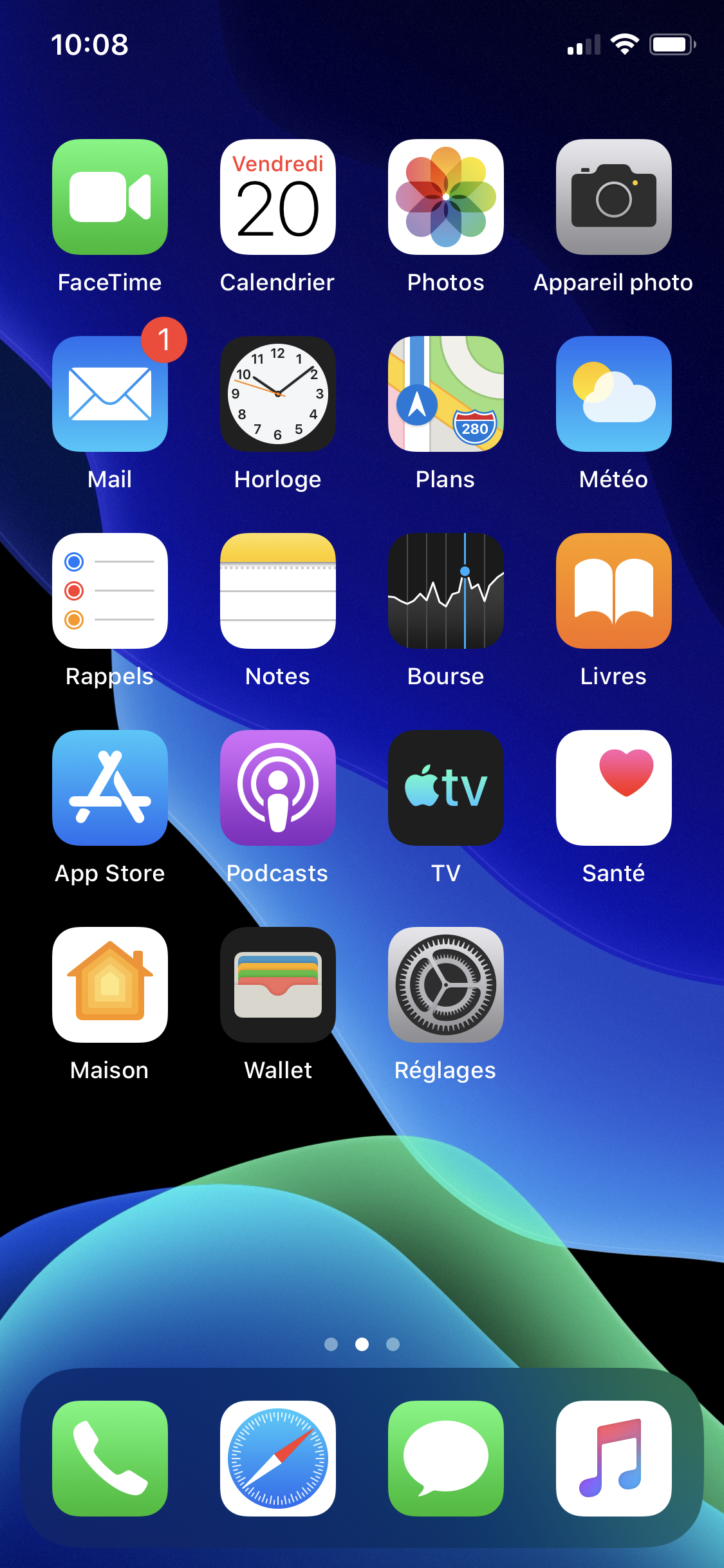

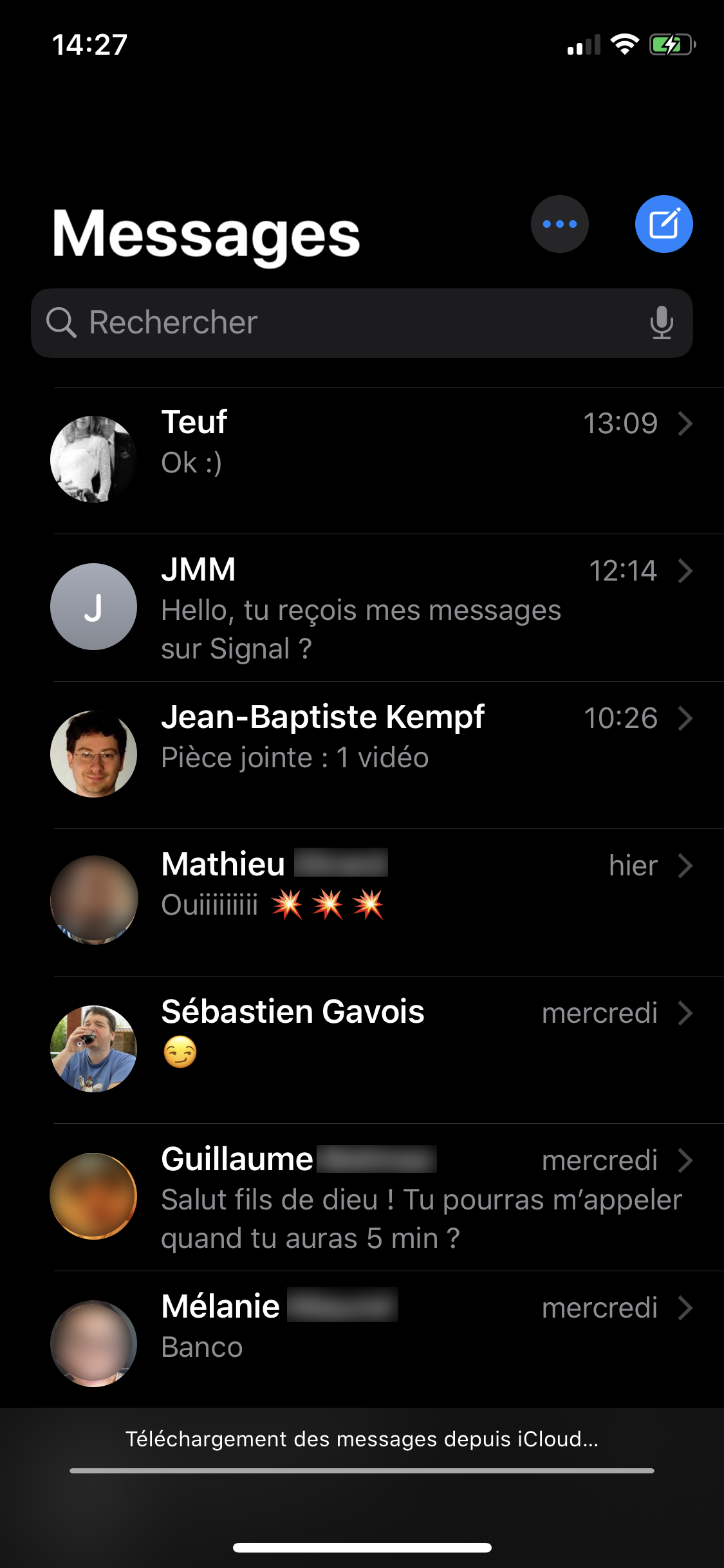
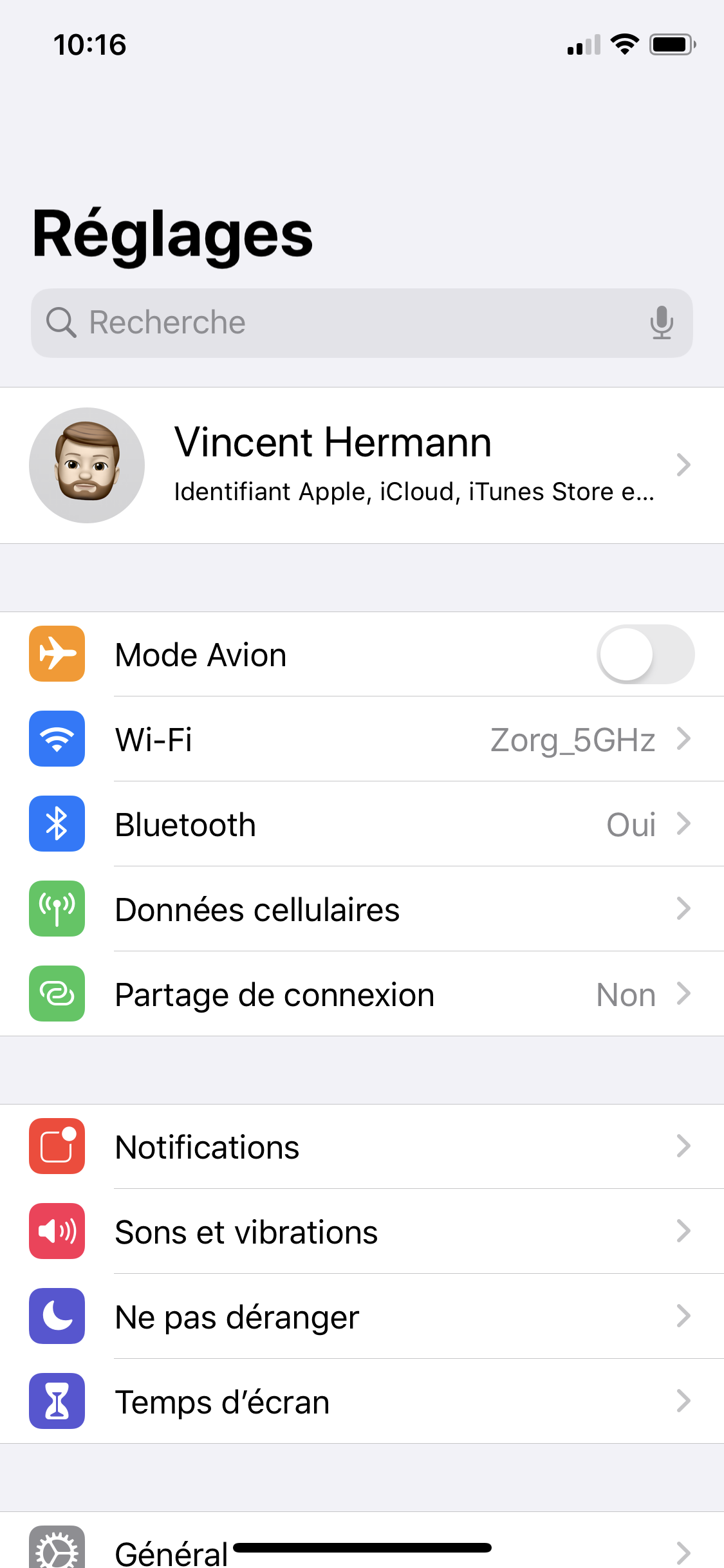





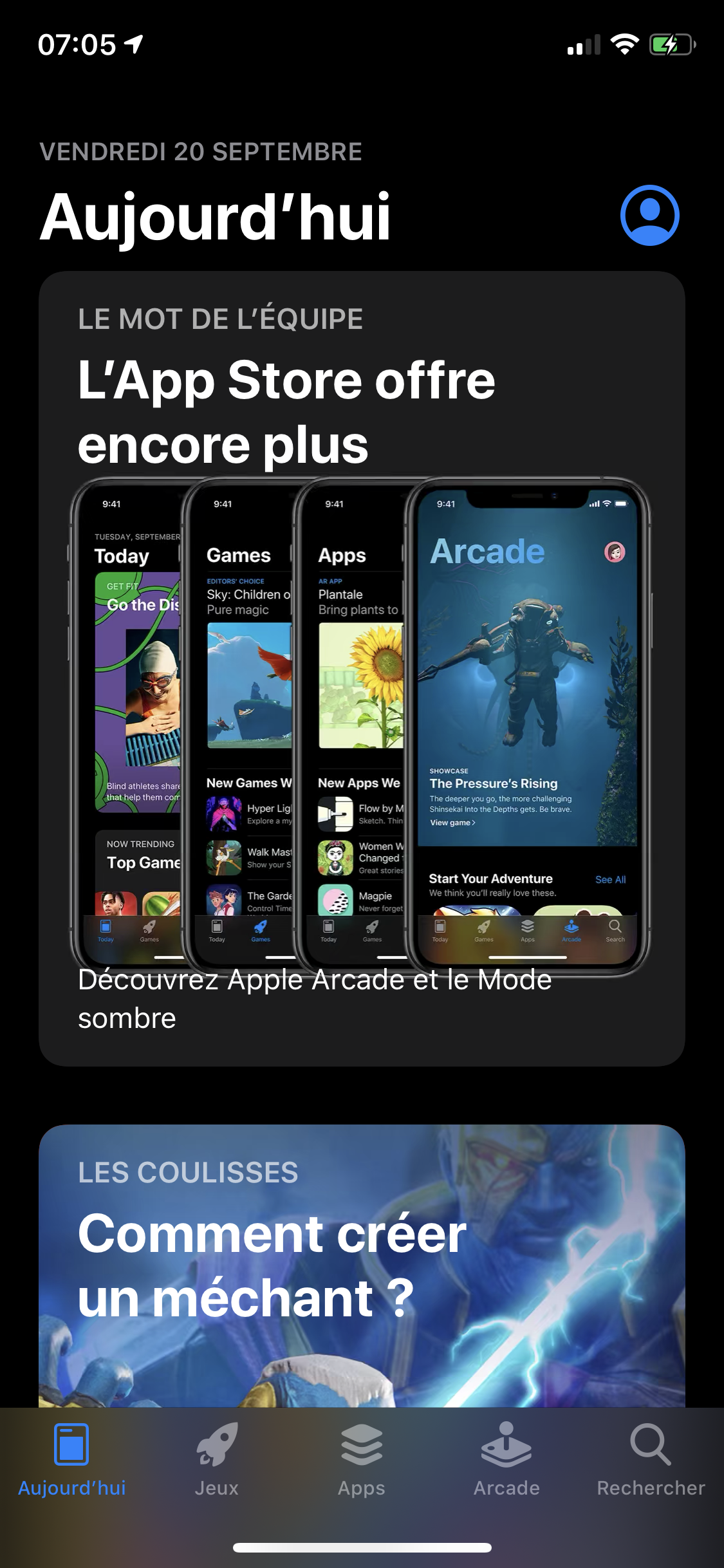

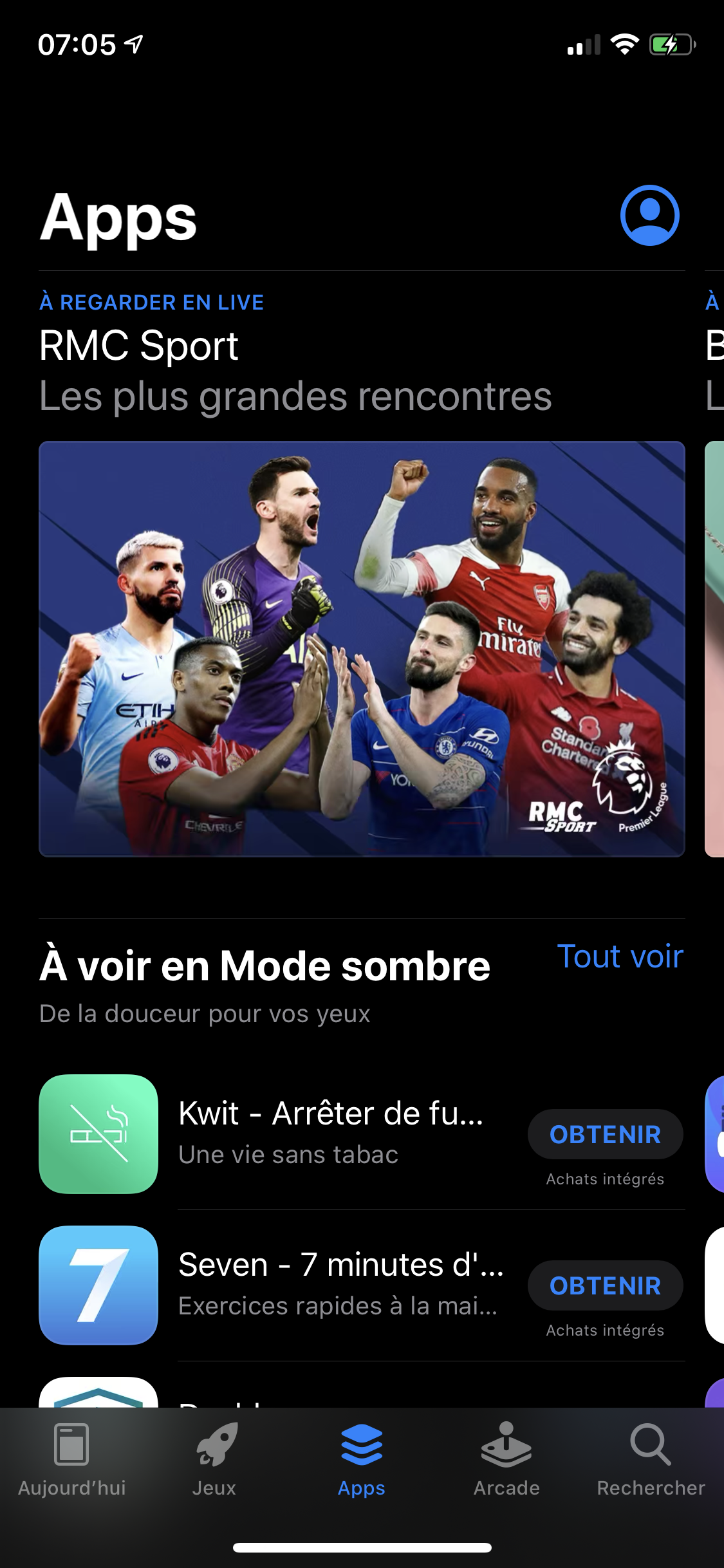




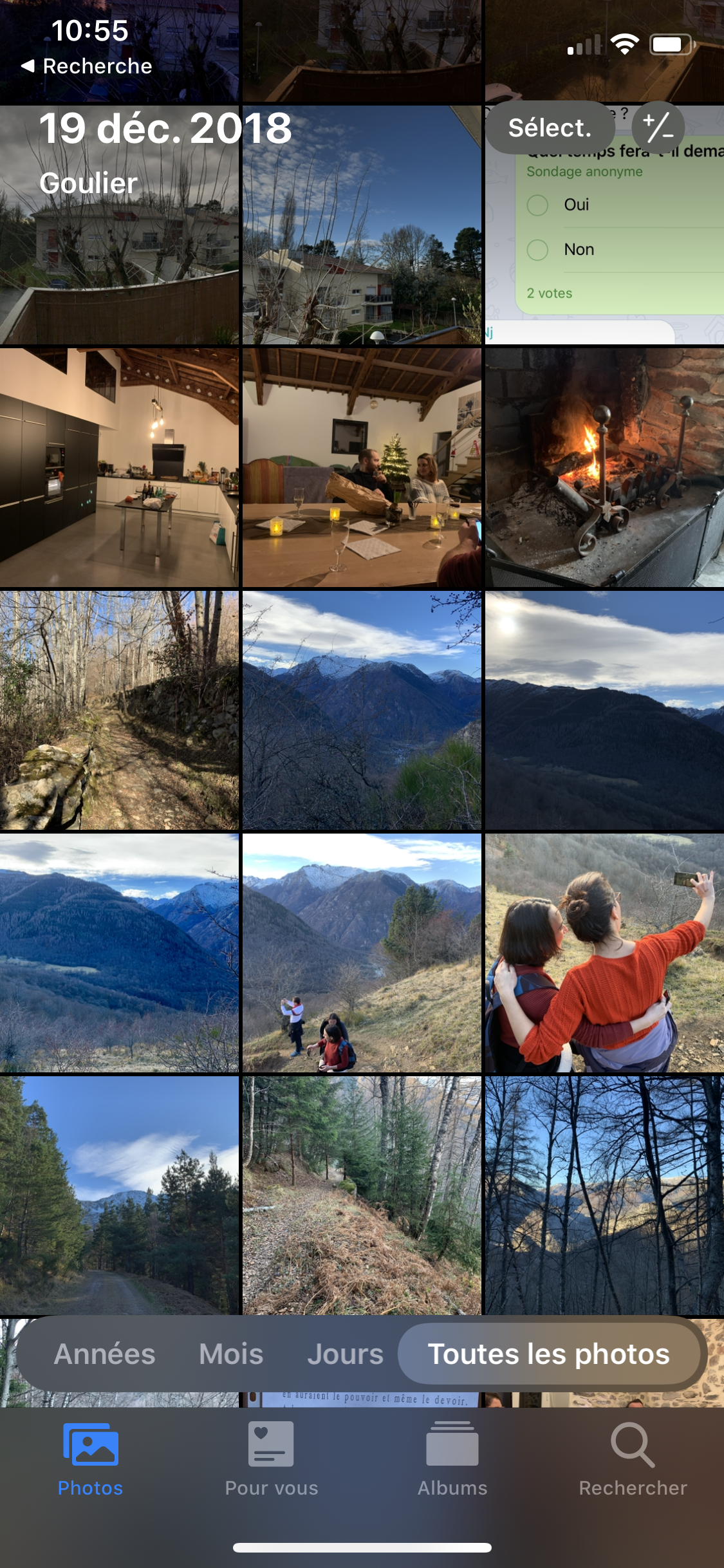






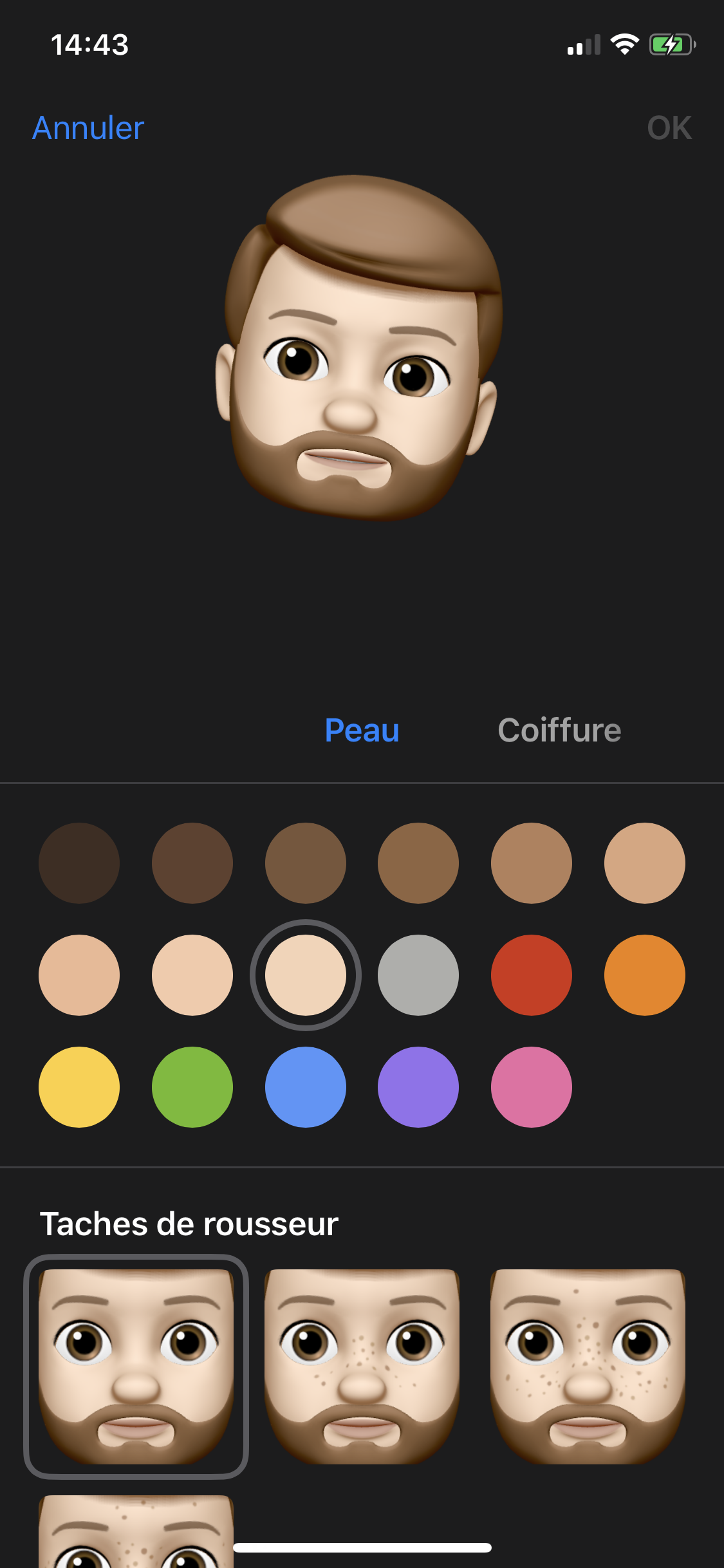






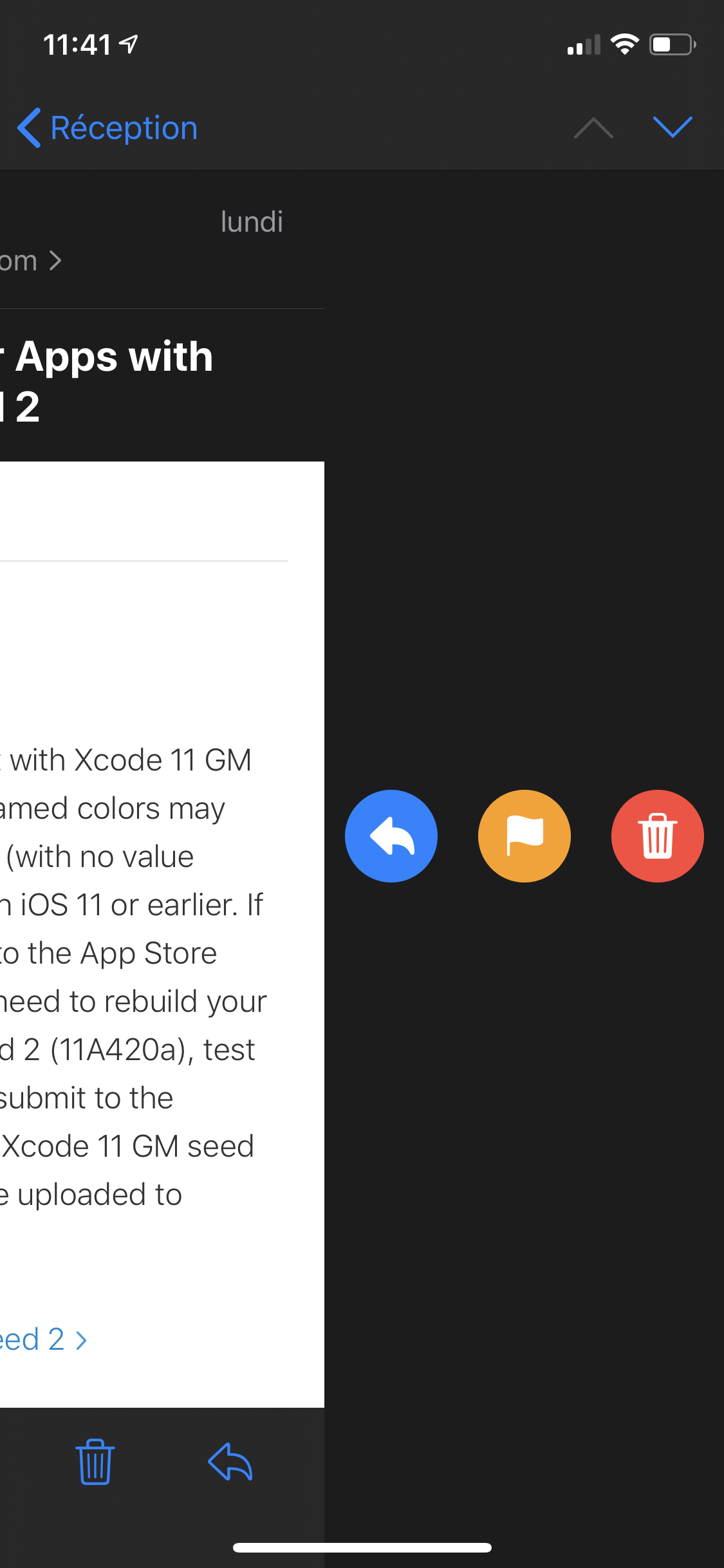




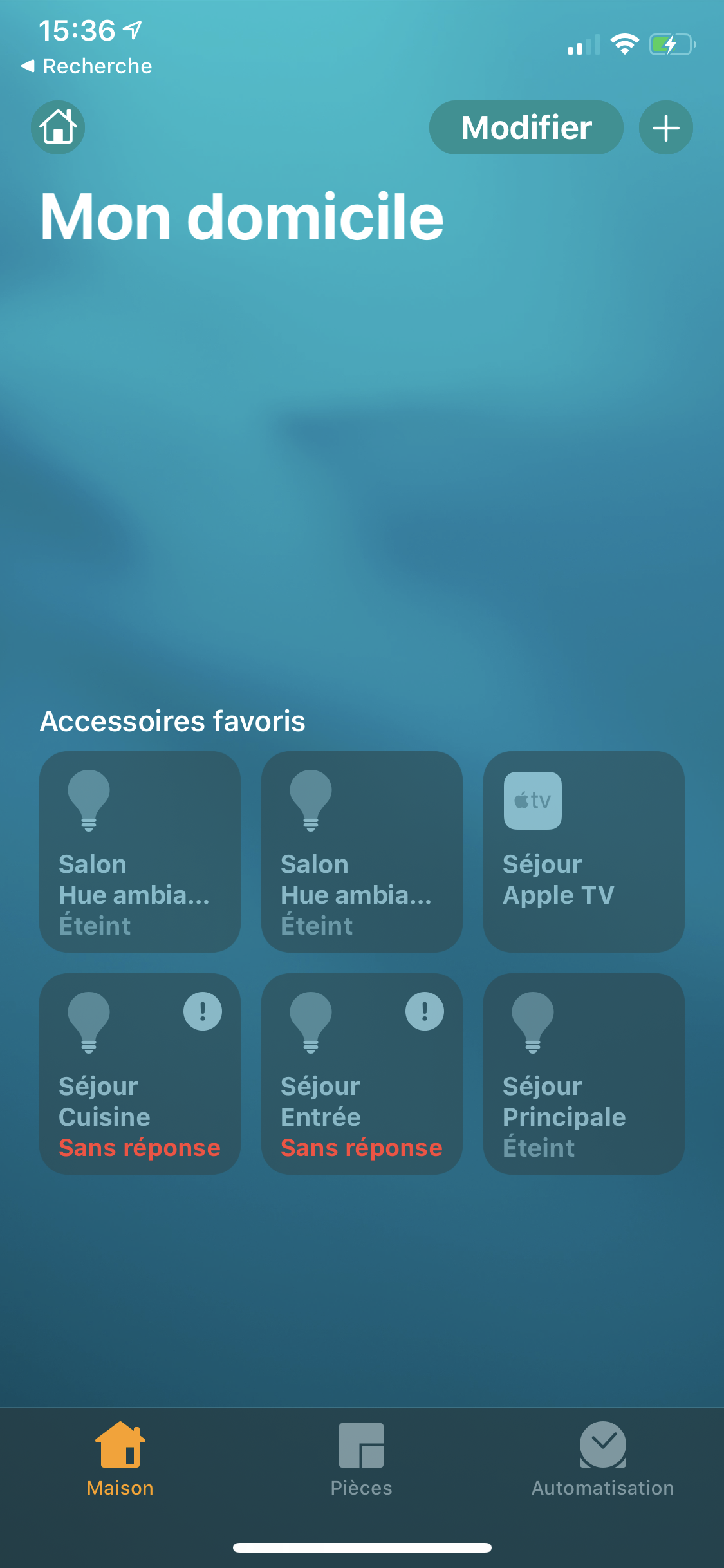


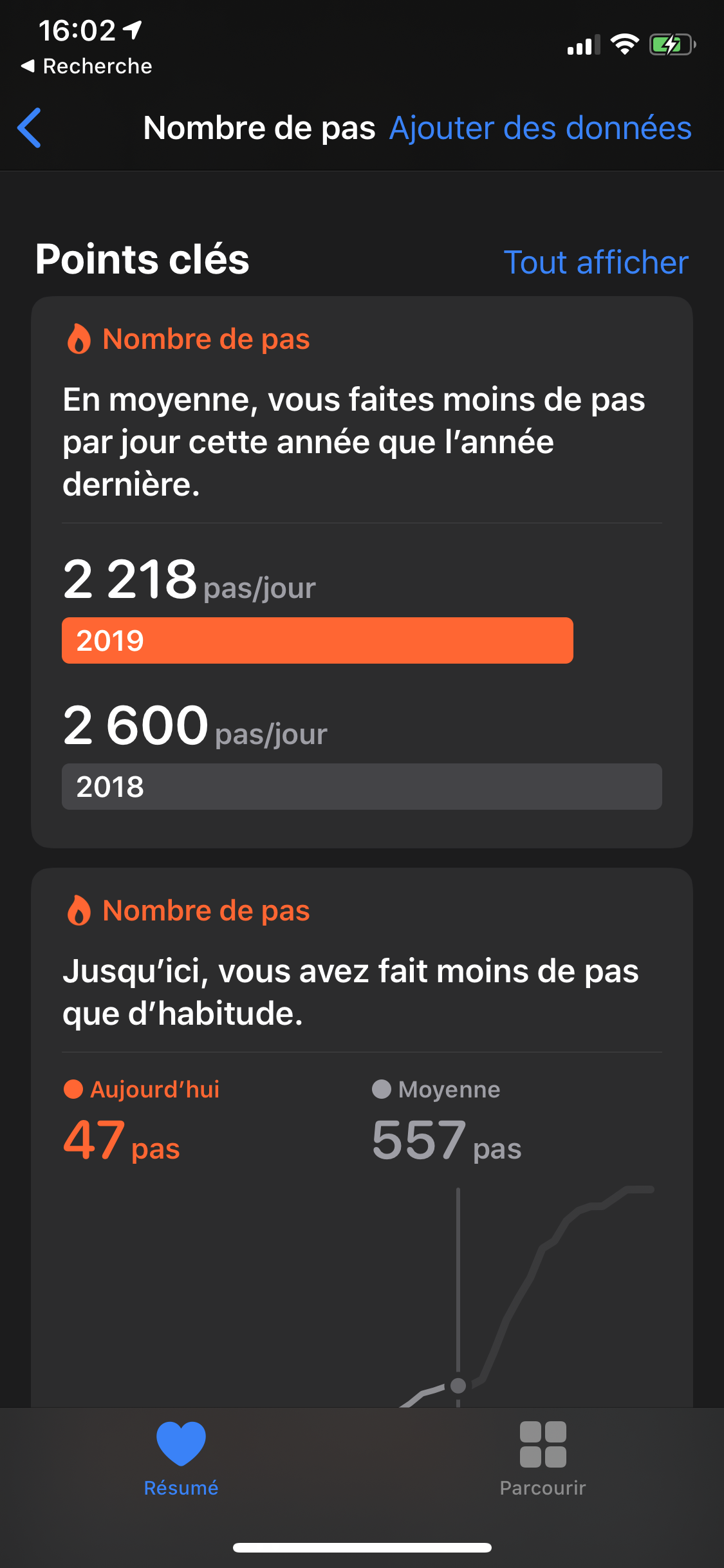

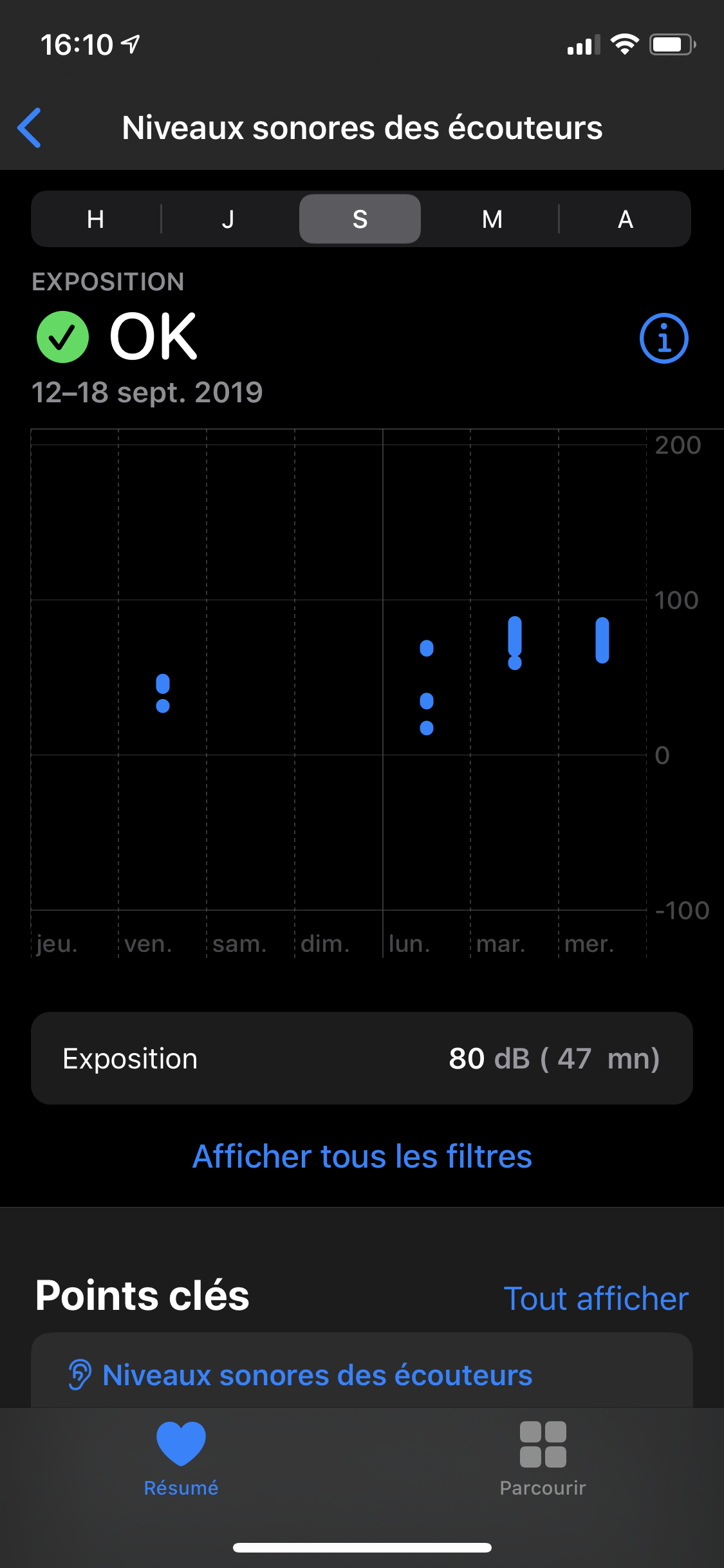



Commentaires (13)
Vous devez être abonné pour pouvoir commenter.
Déjà abonné ? Se connecter
Abonnez-vousLe 20/09/2019 à 13h16
Il me semblait que mon bon vieux SE était éligible à iOS 13
Le 20/09/2019 à 13h29
Le 20/09/2019 à 13h32
Oui car c’est le même hardware qu’un 6S ;)
Le 20/09/2019 à 14h00
” De fait, les mises à jour des applications ont déménagé” > ou appui long sur l’AppStore > Màj :)
Le 20/09/2019 à 14h26
Oubli dans la liste, corrigé, merci  " />
" />
Le 20/09/2019 à 14h57
Oh… Quand j’visite cette page Apple j’me dis qu’Apple engage de meilleurs UX Designers Web que Mobile.
Apple j’me dis qu’Apple engage de meilleurs UX Designers Web que Mobile.
Le 20/09/2019 à 16h10
Le support du NFC est aussi amélioré dans iOS 13 (enfin). Dans les versions précédentes, il était en lecture seule - contrairement à ce qui se faisait sous Android - ce qui empêchait un certain nombre d’utilisations, comme les Yubikeys NFC.
Le 20/09/2019 à 16h42
Quelques bugs avec des app qui quitte inopinément malgre leurs MAJ. Le SE est encore plus fluide je trouve dans les animations
Le 20/09/2019 à 16h52
Le 20/09/2019 à 18h05
bon après chez certains ça bug parfois en ne menant pas à la bonne page.
Le 20/09/2019 à 22h53
Autre nouveauté spécifique à notre marché, ipv6 fonctionne enfin chez Bouygues et Orange. Je viens de tester chez ce dernier à l’instant.
Le 23/09/2019 à 17h10
Les changements apportés à l’app Mail sont pénibles.
Le 24/09/2019 à 10h48
Je crois que ce point fait consensus chez tous les gens que j’ai croisés sous iOS 13